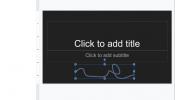S vremena na vrijeme morat ćete resetirati svoj iPhone 12. Bez obzira na to je li se telefon zamrznuo ili je nastao problem sa softverom ili ga jednostavno želite pokrenuti od nule, resetiranje iPhonea 12 je jednostavan i učinkovit način da izvučete maksimum to. Stoga objašnjavamo kako resetirati iPhone 12, s ovim vodičem koji pokriva standardni iPhone 12, kao i iPhone 12 Mini, iPhone 12 Pro, i iPhone 12 Pro Max. Također objašnjavamo kako izvršiti prisilno ponovno pokretanje i vraćanje na tvorničke postavke, uz normalno "soft" vraćanje na početne postavke.
Sadržaj
- Kako soft resetirati svoj iPhone 12
- Kako prisilno ponovno pokrenuti iPhone
- Što učiniti ako ponovno pokretanje ne uspije? Upotrijebite prisilno ponovno pokretanje za ulazak u DFU mod
- Koja je razlika između mekog resetiranja, prisilnog ponovnog pokretanja i vraćanja na tvorničke postavke?
Ako želite općenitiji vodič o tome kako resetirati druge modele iPhonea, pogledajte naš prethodni članak o resetiranju iPhonea.
Preporučeni videozapisi
Kako soft resetirati svoj iPhone 12
Najjednostavniji način resetiranja vašeg iPhonea 12 je izvođenje "soft resetiranja", što je u osnovi standardno resetiranje koje ne briše nikakve podatke s vašeg telefona. To biste trebali učiniti kada vam telefon radi malo sporije nego inače, aplikacija ne radi ispravno ili imate neki drugi manji softverski problem koji zapravo ne ometa cjelokupno funkcioniranje vašeg uređaj.
Povezano
- Kako se riješiti tuđeg Apple ID-a na svom iPhoneu
- Najbolje ponude iPada za prvi dan: rane ponude se odnose na vrhunske modele
- Zašto ne možete koristiti Apple Pay u Walmartu
Za iPhone 12 možete izvršiti soft reset na isti način kao i s iPhone X, XS i 11. Za razliku od ranijih modela (npr.

Korak 1: Pritisnite i držite Spavanje/Buđenje gumb i Stišaj zvuk dugme.
Korak 2: Odložite prst na klizač, a zatim povucite udesno.
Korak 3: Nakon što na zaslonu nema ničega i on postane crn, držite Spavanje/Buđenje ponovno dok se ne pojavi Apple logo.
Postoji još jedan način izvođenja mekog resetiranja. Također možete ići na Postavke > Općenito i pomaknite se do dna gdje ćete pronaći Ugasiti. Kada tapnete Ugasiti, vidjet ćete Kliznite za isključivanje klizač. Zatim možete ponoviti korak 2, kao što je gore opisano.
Kako prisilno ponovno pokrenuti iPhone
Drugi način za resetiranje vašeg iPhone 12 je izvođenje "tvrdog" resetiranja ili što već Apple službeno naziva "prisilno ponovno pokretanje"..” Prisilno ponovno pokretanje preporučuje se kada vaš iPhone uglavnom ili potpuno ne reagira, primjerice kada se zaslon zamrzne ili postane crn. Još jednom, nikakvi važni podaci neće biti izgubljeni.
Evo kako izvršiti hard reset na vašem iPhoneu 12:

Korak 1: Pritisnite i brzo pustite Pojačati dugme.
Korak 2: Pritisnite i brzo pustite Stišaj zvuk dugme.
Korak 3: Pritisnite i držite Spavanje/Buđenje dok ne vidite Apple logo.
Što učiniti ako ponovno pokretanje ne uspije? Upotrijebite prisilno ponovno pokretanje za ulazak u DFU mod

Način rada ažuriranja firmvera uređaja (DFU) omogućit će vašem iPhoneu 12 interakciju s iTunesom bez potrebe za pokretanjem iOS-a. Ako je OS vašeg iPhonea 12 u stanju kvara, gdje stvarno ne možete učiniti ništa sa svojim telefonom, ulazak u DFU mod će vam u većini slučajeva omogućiti da ga vratite.
Ovaj proces će izbrisati sve što ste imali na svom uređaju, ali u ekstremnim slučajevima ovo je jedini način da vratite iPhone 12 u život. Prije nego što krenete s ovim, pogledajte naše vodiče kako sigurnosno kopirati svoj iPhone sa ili bez iTunes-a, tako da možete oporaviti svoje podatke nakon što vratite iPhone 12.
Evo kako ući u DFU mod.
Korak 1: Povežite svoj iPhone 12 s računalom i otvorite iTunes.
Korak 2: Izvršite prisilno ponovno pokretanje kao što je opisano u gornjem odjeljku.
Korak 3: Otpustite gumb Sleep/Wake.
Korak 4: Držite pritisnutu tipku za smanjenje glasnoće dodatnih 10 sekundi.
Korak 5: Zaslon vašeg iPhonea 12 trebao bi ostati crn.
Korak 6: Na zaslonu računala vidjet ćete poruku koja kaže: "iTunes je otkrio iPhone u načinu oporavka."
Korak 7: Klik u redu na ovu poruku za početak vraćanja vašeg iPhonea.
Koja je razlika između mekog resetiranja, prisilnog ponovnog pokretanja i vraćanja na tvorničke postavke?
Ponovno pokretanje vašeg iPhonea korištenjem softverske opcije — soft reset — neće rezultirati gubitkom podataka. Isto vrijedi i za prisilno ponovno pokretanje, koje vam omogućuje korištenje hardverskih tipki za ponovno pokretanje vašeg iPhonea kada zaslon osjetljiv na dodir ne reagira. Međutim, vraćanje na tvorničke postavke potpuno je drugačije i bolje bi se opisalo kao "vraćanje" ili "brisanje" vašeg iPhonea 12. To je zato što vraća vaš iPhone 12 na način na koji je bio kad je izašao iz tvornice: briše sav sadržaj, postavke i osobne podatke.
Preporučujemo vraćanje vašeg iPhonea na tvorničke postavke kao zadnje utočište ako imate probleme koje ne možete riješiti. Ipak, trebali biste ga koristiti i kada trgujući svojim iPhoneom, davanje prijatelju ili ako je telefon izgubljen ili ukraden. Međutim, to nije nužno trajan proces, budući da se prethodna sigurnosna kopija može koristiti za vraćanje svega što je nekoć bilo na vašem telefonu. Ako trebate izvršiti vraćanje na tvorničke postavke, pročitajte naš vodič na kako vratiti iPhone na tvorničke postavke, koji također uključuje raščlambu opcija resetiranja koje se nalaze u Postavke > Općenito > Reset.
Preporuke urednika
- iPhone je upravo prodan za ludi iznos na aukciji
- Ovaj sklopivi telefon lakši je od iPhonea 14 Pro Max
- Instalacija vitalnog sigurnosnog ažuriranja za Apple uređaje traje samo nekoliko minuta
- Ovaj Android telefon od 600 dolara ima jednu veliku prednost u odnosu na iPhone
- Najbolje ponude telefona: Samsung Galaxy S23, Google Pixel 7 i više
Nadogradite svoj životni stilDigitalni trendovi pomažu čitateljima da prate brzi svijet tehnologije sa svim najnovijim vijestima, zabavnim recenzijama proizvoda, pronicljivim uvodnicima i jedinstvenim brzim pregledima.